Una red Wi-Fi te permite conectar tus dispositivos a Internet sin necesidad de voluminosos cables ethernet. Sin embargo, para mantener la seguridad de tu internet, necesitarás una contraseña de WiFi.
Sin una contraseña, cualquiera puede conectarse a tu red Wi-Fi. Esto significa que los extraños pueden acaparar la red, reduciendo tu velocidad de Internet. En el peor de los casos, pueden incluso explotar tus dispositivos para instalar malware y robar información sensible. Para evitarlo, debes cambiar la contraseña por defecto de tu router Wi-Fi. Hacerlo es más sencillo de lo que parece, aunque requerirá que entres en la página de configuración de tu router.
En cambiarcontraseñawifi.top, te enseñaremos a modificar la clave de tu wifi, además de traerte los mejores consejos de seguridad web, los cuales podrás encontrar en nuestro blog. Para buscar el tutorial que necesitas, tan solo dirígete al menú principal o directamente pon el nombre de lo que buscas en el siguiente buscador.
- ¿Por qué es conveniente cambiar la contraseña y usuario de mi red inalámbrica?
- Cómo modificar el nombre de tu WiFi y su contraseña: Guía paso a paso.
- ¿Cuál es tu módem?
- ¿Qué pasa si olvido mi contraseña?
- ¿Cómo crear una contraseña WiFi segura?
- Consejos para asegurar mejor tu WiFi en casa y en tu negocio
- Conclusiones
¿Por qué es conveniente cambiar la contraseña y usuario de mi red inalámbrica?
La respuesta es simple, debido a la cantidad de módems que se entregan con una configuración de fábrica. Los operadores de red no diseñan manualmente cada clave del router para sus millones de clientes. Generalmente, se basan en algoritmos patentados que ocasionalmente pueden ser descubiertos y divulgados.
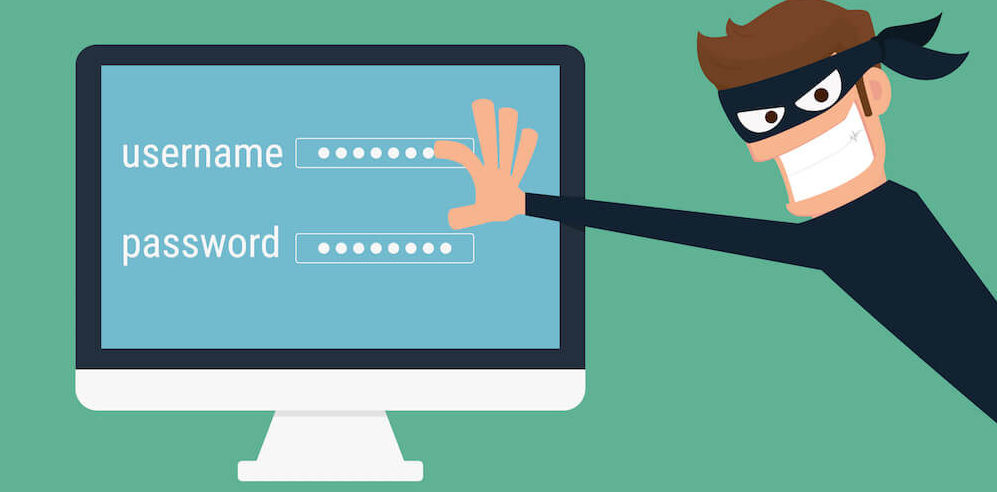
Cuando esto ocurre, son visibles para todos los usuarios que no hayan cambiado su configuración por defecto. Estos algoritmos son fórmulas matemáticas que los operadores utilizan para generar sus contraseñas.
Cuando los atacantes se hacen con estas contraseñas, pueden crear aplicaciones específicamente diseñadas para utilizarlas y generar contraseñas similares a las de los operadores. Esto significa que si un atacante sabe que eres cliente de un determinado operador, lo único que tiene que hacer es generar contraseñas para ese operador hasta encontrar la tuya en pocos minutos.
Cómo modificar el nombre de tu WiFi y su contraseña: Guía paso a paso.
A continuación te explicamos de forma detallada los pasos que tendrás que llevar a cabo para cambiar la contraseña y usuario de tu wifi de forma rápida y segura.
1- Abre la página de configuración del router
Puedes abrir la página de configuración de tu router a través de un navegador web en un ordenador conectado a tu red, puedes utilizar Chrome, Firefox, Safari o cualquier otro navegador web. Si no puedes establecer una conexión Wi-Fi porque no conoces la contraseña, conecta tu ordenador directamente al router con un cable Ethernet. En este caso, ya no es necesaria la contraseña de WiFi.
A continuación, escribe la dirección IP de tu router en la barra de búsqueda y pulsa la tecla Intro. La mayoría de los routers tienen la misma dirección IP privada. Así que puedes probar a introducir "192.168.0.1" o "192.168.1.1" o "10.0.0.1" en la barra de direcciones de tu navegador. Si no puede acceder a la página de configuración desde ninguna de las direcciones anteriores, abra el símbolo del sistema pulsando Windows + R y escribiendo cmd. Una vez abierto el símbolo del sistema, escribe ipconfig y pulsa Intro.
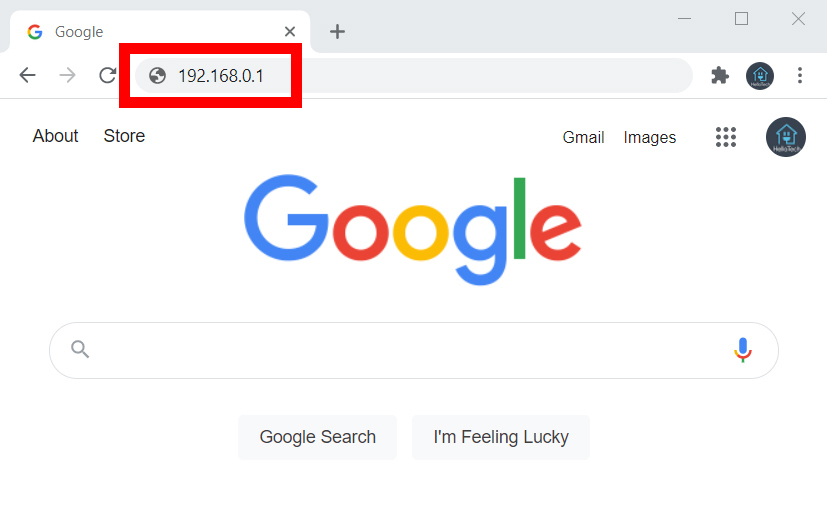
Si todo lo demás falla, mantén pulsado el botón de reinicio del router durante unos 30 segundos para restaurar la configuración de fábrica. A continuación, busca la dirección por defecto de ese modelo de router e introdúcela en tu navegador.
2- Introduce el nombre de usuario y la contraseña de su router
A continuación, introduce el nombre de usuario y la contraseña de tu router y haga clic en Iniciar sesión. El nombre de usuario y la contraseña de tu router no son los mismos que los de tu WiFi. También puede encontrar la información de acceso en la parte inferior o trasera del propio router.
Si has cambiado tus credenciales en el pasado y las has olvidado, o si recibiste el rúter como basura y el anterior propietario no lo reseteó, tendrás que mantener pulsado el botón de reinicio del rúter durante unos 30 segundos. Esto restablecerá la configuración por defecto y podrás iniciar sesión con tu nombre de usuario y contraseña por defecto.
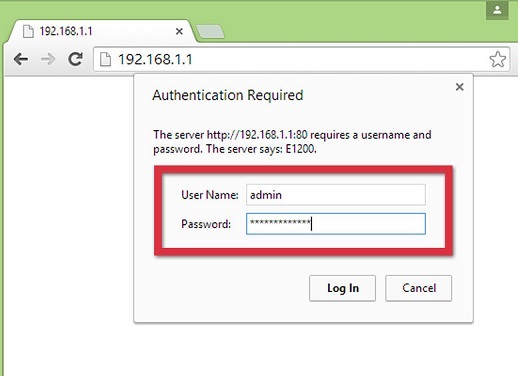
3- Abre la sección de inalámbricos
Una vez que estés en tu enrutador, deberías encontrar la sección de Wireless en la página de configuración. El nombre exacto varía de un fabricante a otro, pero en general, debe buscar una pestaña o botón de Wireless o Wireless Settings/Setup. Si la sección inalámbrica tiene varias subsecciones, abre la página de seguridad inalámbrica.
4- Cambia tu contraseña y el nombre de la red
Después de entrar en tu router, busca los ajustes de Wi-Fi. Dependiendo de tu router, pueden estar en la primera página que veas, o enterrados en una sección llamada algo así como "Wi-Fi", "Inalámbrico" o "Redes inalámbricas". Haz clic y deberías encontrarlo.
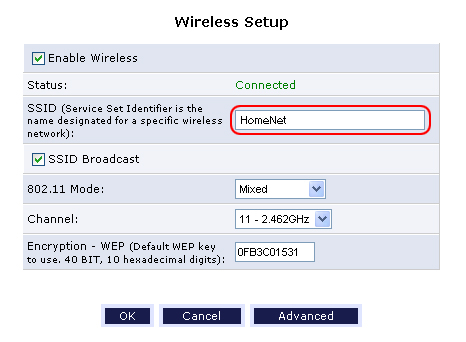
Para cambiar la contraseña de tu Wi-Fi, busca ajustes llamados algo así como "contraseña", "frase de contraseña", "clave inalámbrica" o "clave WPA-PSK". Los distintos rúters utilizan nombres diferentes.
Te recomendamos que utilices una contraseña inalámbrica bastante larga, o incluso que uses una frase en lugar de una sola palabra. Y ya que estás aquí, asegúrate de que utilizas el método de autenticación más seguro que tengas disponible.
5- Guarda la configuración
Después de introducir el nuevo nombre de la red Wi-Fi y la frase de contraseña, tendrás que hacer clic en "Aplicar", "Guardar" o un botón de nombre similar para guardar la configuración.
Si estás conectado a la interfaz web de tu router a través de Wi-Fi, tu dispositivo se desconectará mientras el router cierra su antigua red Wi-Fi y abre una nueva. Algunos routers necesitan reiniciarse por completo para aplicar la nueva configuración, por lo que es posible que pierdas la conexión con el router aunque estés conectado por cable.
Después de cambiar la configuración del router, tendrás que volver a conectar todos tus dispositivos inalámbricos a la red inalámbrica recién nombrada y proporcionar la nueva contraseña de Wi-Fi. Tus dispositivos no podrán conectarse hasta que lo hagas.
¿Cuál es tu módem?
Te dejamos a continuación un listado con el procedimiento para el cambio de contraseña de los módems más comunes que suelen necesitar los clientes dependiendo de tu país:
México:
Otros:
¿Qué pasa si olvido mi contraseña?
Si no recuerdas tu contraseña de Wi-Fi, puedes saltarte el requisito de la contraseña conectándote al router directamente con un cable de Ethernet. A partir de ahí, sólo tienes que seguir los pasos mencionados anteriormente para restablecer tu contraseña de WiFi.
Si no tienes un cable Ethernet, puedes restablecer el propio rúter. Al hacerlo, volverás a la configuración predeterminada de fábrica, lo que significa que la contraseña de Wi-Fi actual se borrará, junto con la contraseña del router.
Pero no te preocupes. Tendrás toda la información que necesitas para acceder a la página de configuración. A continuación te explicamos cómo puedes restablecer tu router:
- Pulsa el botón de reinicio de tu router. Estará dentro de un orificio del tamaño de un alfiler situado normalmente en la parte trasera del router con las palabras "Reset" al lado. Para llegar al interior y pulsar el botón, utiliza un alfiler, un clip o cualquier objeto largo y estrecho que pueda pasar por el agujero.
- Conéctate a la red Wi-Fi del router (en este momento no tendrá contraseña) e introduce la dirección IP en la página de configuración del navegador.
- Introduce el nombre de usuario y la contraseña por defecto de tu router. El fabricante colocará esta información en algún lugar de la parte posterior, o debajo del dispositivo. Si no la encuentras, ponte en contacto con el fabricante.
- Procede a restablecer la contraseña de tu Wi-Fi.
¿Cómo crear una contraseña WiFi segura?
Desde tu aplicación bancaria hasta tu página de Facebook, pasando por los inicios de sesión en el ordenador del trabajo, necesitas una contraseña para casi todo en esta era digital. Puede ser difícil mantener en orden tantas contraseñas, por lo que mucha gente opta por unas sencillas y fáciles de recordar. Las contraseñas sencillas pueden facilitar el inicio de sesión en el día a día, pero pueden crear problemas en el futuro. Mantener la seguridad de la información en línea suele comenzar con la creación de una contraseña WiFi sólida.
¿Es tu contraseña fácil de hackear?
Según SplashData, la contraseña más común utilizada en 2023 (y en 2021, que conste) es 123456. SplashData estima que alrededor del 3% de las personas usan eso como contraseña. Otras contraseñas comunes son:
- 123456789
- qwerty
- contraseña
- 1234567
- 12345678
- 12345
- iloveyou
- 11111
- 123123
Utilizar una de estas contraseñas fáciles de adivinar es como dejar la puerta de casa abierta para que entre cualquiera. Alrededor del 16% de los intentos de pirateo de contraseñas proceden del "password spraying" (uso de esa lista de contraseñas más comunes) para intentar entrar.
Los delincuentes pueden utilizar sus datos para diversos fines en línea, incluido el acceso a su información financiera. Incluso pueden hacerse pasar por usted en Internet enviando correos electrónicos desde su dirección o creando cuentas en las redes sociales utilizando la información de su perfil.
Consejos para crear una contraseña sólida
Es hora de dejar atrás la simplicidad. Si te preocupa recordar una larga lista de contraseñas complejas, no te preocupes. Llegaremos a eso en un momento cuando hablemos de los gestores de contraseñas. Repasemos primero lo que hay que hacer y lo que no hay que hacer con las contraseñas para que puedas crear una contraseña sólida.
Lo que no se debe hacer con la contraseña
No utilices palabras comunes, especialmente tu información personal o cualquier palabra que puedas encontrar en el diccionario. No utilices la misma contraseña en varios sitios. Si alguien piratea tu contraseña en un sitio, tus otras cuentas que utilizan esa misma contraseña se verán comprometidas. Evita patrones de teclado comunes como "qwerty" o "asdfg". No recibas contraseñas usadas anteriormente cuando actualices tu contraseña.
Contraseñas que se deben hacer
Las mejores contraseñas tienen al menos 8 caracteres e incluyen una mezcla de letras mayúsculas y minúsculas, números y caracteres especiales (!@#$&^%). Cuanto más difícil sea la contraseña, más tardará un atacante en adivinarla.
Crea un dispositivo mnemotécnico para recordar tus contraseñas. La contraseña de tu banco podría utilizar un signo de dólar y emoticonos basados en cómo te sientes. Algo como "RoLL!nG$inIT;) es seguro y se puede recordar sin demasiadas complicaciones.
Ten en cuenta que esta contraseña no es realmente una palabra del diccionario, lo que la hace más difícil de piratear. Cambia tus contraseñas con frecuencia, al menos cada 90 días. Si es probable que se te olvide, pon un recordatorio en tu calendario o teléfono.
Gestores de contraseñas
¿Has creado una contraseña fuerte como "h71[{!0~I3KI1>V"? ¡genial! Es muy segura, pero también difícil de recordar. La cosa se complica aún más si creas una como ésta para cada sitio y aplicación en la que te conectas. Ahí es donde entra en juego un gestor de contraseñas.
Los gestores de contraseñas encriptan y almacenan de forma segura las contraseñas de todas las cuentas en las que tienes que iniciar sesión. Algunos incluso generan contraseñas seguras para ahorrarte el trabajo de pensar en una buena cada 90 días. Al utilizar un gestor de contraseñas, sólo tendrás que recordar una contraseña maestra.
Cuando vayas a entrar en tus cuentas, el gestor de contraseñas rellenará automáticamente tus datos de acceso para que no tengas que recordar ninguna contraseña compleja. Algunos gestores de contraseñas pueden incluso almacenar la información de tu tarjeta de crédito, lo que facilita las compras en línea.
Los gestores de contraseñas más recomendados a día de hoy son:
Consejos para asegurar mejor tu WiFi en casa y en tu negocio
Para fortalecer aun mas tu seguridad web, te presentamos una serie de tips que deberías tener en cuenta.
1- Comprueba si hay puntos de acceso WiFi fraudulentos
Los puntos de acceso deshonestos representan un enorme riesgo de seguridad. No se trata de los puntos de acceso WiFi "oficiales" de tu empresa, sino de aquellos que han sido introducidos por los empleados (quizás porque no consiguen una buena señal Wi-Fi en su oficina) o, posiblemente, por hackers que han entrado en tu edificio y han conectado subrepticiamente uno a un punto Ethernet y lo han ocultado.
En cualquier caso, los puntos de acceso fraudulentos suponen un riesgo porque no tienes control sobre ellos ni sobre su configuración: por ejemplo, uno podría estar configurado para difundir tu SSID (el identificador de 32 caracteres de una red inalámbrica) y permitir que cualquiera se conecte sin necesidad de proporcionar una contraseña.
Para detectar puntos de acceso fraudulentos hay que escanear regularmente las oficinas y sus alrededores con un ordenador portátil o un dispositivo móvil equipado con un software adecuado, como Vistumbler (un escáner de redes inalámbricas) o airodump-ng. Estos programas permiten al portátil "olfatear" las ondas para detectar cualquier tráfico inalámbrico que se dirija a un punto de acceso fraudulento o proceda de él, y le ayudarán a identificar dónde se encuentra.
2- Proporciona una red separada para los invitados
Si quieres permitir que los visitantes utilicen su WiFi, es sensato ofrecer una red para invitados. Esto significa que pueden conectarse a Internet sin tener acceso a la red interna de su empresa o familia. Esto es importante tanto por razones de seguridad como para evitar que infecten inadvertidamente su red con virus u otros programas maliciosos.
Una forma de hacerlo es utilizar una conexión a Internet independiente con su propio punto de acceso inalámbrico. De hecho, esto rara vez es necesario, ya que la mayoría de los routers inalámbricos de nivel empresarial (y muchos de los de consumo más recientes) tienen la capacidad de ejecutar dos redes Wi-Fi a la vez: su red principal y otra para los invitados (a menudo con el SSID "Invitado").
3- Oculta el nombre de tu red
Los puntos de acceso Wi-Fi suelen estar configurados por defecto para difundir el nombre de la red inalámbrica -conocido como identificador del conjunto de servicios, o SSID- para facilitar su localización y conexión. Pero el SSID también puede configurarse como "oculto" para tener que conocer el nombre de la red antes de poder conectarse a ella.
Dado que los empleados deben conocer el nombre de la red Wi-Fi de tu empresa (y lo mismo ocurre con los miembros de la familia y los amigos en los hogares), no tiene sentido difundirlo para que cualquier otra persona que pase por allí también pueda encontrarla fácilmente.
Es importante tener en cuenta que ocultar el SSID no debe ser nunca la única medida que tomes para asegurar tu red Wi-Fi, porque los hackers que utilizan herramientas de escaneo de Wi-Fi como airodump-ng pueden seguir detectando tu red y su SSID incluso cuando está configurado como "oculto".
4- Utilizar un firewall
Los firewall de hardware constituyen la primera línea de defensa contra los ataques procedentes del exterior de la red, y la mayoría de los routers llevan incorporados cortafuegos que comprueban los datos que entran y salen y bloquean cualquier actividad sospechosa. Los dispositivos suelen estar configurados con valores predeterminados razonables que garantizan un trabajo decente.
La mayoría de los firewall utilizan el filtrado de paquetes, que examina la cabecera de un paquete para averiguar sus direcciones de origen y destino. Esta información se compara con un conjunto de reglas predefinidas y/o creadas por el usuario que rigen si el paquete es legítimo o no y, por tanto, si se permite su entrada o se descarta.
Conclusiones
Internet es una poderosa herramienta que nos ayuda a todos a estar conectados, hacer negocios y entretenernos. Pero, como cualquier herramienta, también puede utilizarse para hacer daño. Por eso es importante mantenerse informado y educado sobre cómo mantenerse a salvo en los espacios en línea. Si aún no has actualizado tus contraseñas para maximizar tu seguridad, no hay mejor momento que éste.


Deja una respuesta